javascript实现剪切功能的核心是先复制内容到剪贴板再删除原始内容。1. 使用 document.execcommand('cut') 可在用户交互下自动完成剪切,但该方法已被废弃,依赖文本选中且兼容性逐渐受限;2. 采用 clipboard api 配合手动删除,通过 navigator.clipboard.writetext() 写入剪贴板并在 promise 成功后删除原始内容,更安全灵活,支持异步操作和丰富数据类型,但需处理权限、https限制及手动删除逻辑;需注意权限拒绝、无选中内容、异步时序、富文本处理等陷阱,并提供即时反馈、快捷键支持、撤销机制和降级方案以保障用户体验。
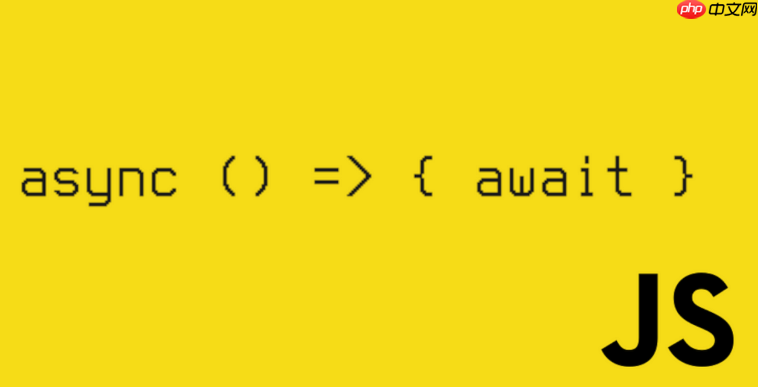
JavaScript实现剪切功能,本质上我们是在处理两件事:将特定内容复制到用户的剪贴板,然后将这些内容从原始位置移除。这背后涉及到的主要是浏览器出于安全考虑对剪贴板操作的限制,以及我们如何巧妙地绕过或遵循这些限制来达到目的。
要实现JS剪切功能,目前主要有两种主流方式,各有优劣,我个人在不同场景下会选择不同的方案。
方法一:利用 document.execCommand('cut')
这是比较传统且直接的方式,它依赖于浏览器内置的剪切命令。但它有个前提:操作必须由用户行为(比如点击按钮)触发,并且必须有内容被选中(或是在一个可编辑的元素内)。
// HTML 示例
// <textarea id="myTextarea">这是一段可以被剪切的文本。</textarea>
// <button id="cutButton">剪切文本</button>
document.getElementById('cutButton').addEventListener('click', function() {
const textarea = document.getElementById('myTextarea');
// 确保文本区域聚焦并选中所有内容,以便execCommand能识别到要剪切的内容
textarea.select();
try {
const success = document.execCommand('cut');
if (success) {
console.log('文本已成功剪切到剪贴板。');
// 注意:execCommand('cut') 会自动从原始位置移除内容
} else {
console.warn('剪切失败,可能是浏览器不支持或操作被阻止。');
}
} catch (err) {
console.error('执行剪切命令时发生错误:', err);
alert('剪切失败,请尝试手动剪切。');
}
});这种方法的好处是简单,浏览器会替你处理“复制”和“删除”这两个步骤。缺点是,
execCommand
方法二:结合 Clipboard API
这是更现代、更强大的方式,推荐在新项目中优先考虑。
Clipboard API
navigator.clipboard.writeText()
// HTML 示例
// <div id="editableDiv" contenteditable="true">
// <p>这是第一段。</p>
// <p>这是第二段,我想要剪切它。</p>
// <p>这是第三段。</p>
// </div>
// <button id="cutContentButton">剪切选中的内容</button>
document.getElementById('cutContentButton').addEventListener('click', async function() {
const editableDiv = document.getElementById('editableDiv');
const selection = window.getSelection(); // 获取用户当前的选择
if (!selection.rangeCount) {
alert('请先选择要剪切的内容。');
return;
}
const range = selection.getRangeAt(0);
const contentToCut = range.toString(); // 获取选中的文本内容
// 如果是复杂内容,比如HTML,可能需要克隆并处理range.cloneContents()
try {
await navigator.clipboard.writeText(contentToCut);
console.log('内容已复制到剪贴板。');
// 成功复制后,从原始位置删除内容
range.deleteContents();
console.log('原始内容已删除。');
} catch (err) {
console.error('剪切操作失败:', err);
// 用户可能拒绝了权限,或者浏览器不支持
alert('剪切失败,可能需要用户授权或浏览器不支持。');
}
});这种方式虽然需要多一步手动删除的逻辑,但它提供了更大的灵活性,你可以复制任意字符串,而不仅仅是选中的文本。而且
Clipboard API
document.execCommand('cut')document.execCommand('cut')使用场景:
execCommand
Clipboard API
contenteditable
execCommand
局限性:
execCommand('cut')Clipboard API
所以,虽然它用起来直接,但考虑到未来的发展和更复杂的场景,我通常会建议团队转向更现代的
Clipboard API
Clipboard API
cut
实现“剪切”效果的机制: 核心思路是:
navigator.clipboard.writeText(text)
navigator.clipboard.write([new ClipboardItem(...)])
writeText
write
input
textarea
contenteditable
Range
优势:
ClipboardItem
catch
挑战:
contenteditable
Selection
Range
Clipboard API
read
总的来说,
Clipboard API
在实现剪切功能时,我经常会遇到一些让人头疼的问题,这些问题往往不是代码逻辑上的错误,而是用户体验和浏览器行为上的“坑”。
常见陷阱:
Clipboard API
Promise
DOMException
execCommand('cut')Clipboard API
await navigator.clipboard.writeText()
await
contenteditable
range.toString()
range.cloneContents()
navigator.clipboard.write()
ClipboardItem
execCommand
element.focus()
element.select()
用户体验考量:
Clipboard API
处理好这些细节,才能让你的剪切功能真正地好用、稳定,而不是成为用户操作时的绊脚石。毕竟,一个小小的剪切功能,背后也藏着不少学问。
以上就是JS如何实现剪切功能的详细内容,更多请关注php中文网其它相关文章!

每个人都需要一台速度更快、更稳定的 PC。随着时间的推移,垃圾文件、旧注册表数据和不必要的后台进程会占用资源并降低性能。幸运的是,许多工具可以让 Windows 保持平稳运行。




Copyright 2014-2025 https://www.php.cn/ All Rights Reserved | php.cn | 湘ICP备2023035733号